【Nokia旗艦手機】N8全方位評測Symbian^3介面詳細介紹,美圖&實拍照輪番放送
前言:
每當各手機大廠在進行高畫素照相手機的軍備競賽時,來自芬蘭的Nokia總是不會在第一時間推出手機應戰,
或許有人覺得Nokia反應有點慢半拍,但是每次派出的精銳兵種都會讓人印象深刻,舉凡N90、N93i、N82、N86
都是令人讚美的照相手機,上述四支手機都拿過TIPA或是EISA這兩大攝影界奧斯卡獎的『最佳行動影像裝置』
or『年度最佳多媒體手機』等具代表性的獎項,這次旗艦機N8-00就擁有手機界最大CMOS感光元件並且擁有
1200萬畫素、28mm廣角、Carl Zeiss Tessar鏡頭、Xenon 氙氣閃光燈...目前打遍手機無敵手((我要打十個...
,相信比較一下實拍照就能展現出它的優勢。
 TIPA 影像技術出版協會 (Technical Image Press Association)
TIPA 影像技術出版協會 (Technical Image Press Association)
 EISA 歐洲影像及音像協會 (European Imaging and Sound Association)
EISA 歐洲影像及音像協會 (European Imaging and Sound Association)
無論你是Nokai迷還是被N8的強大實力給吸引住,此篇除了帶來功能介紹之外也加入了一些N8美照、N8實拍照
讓想要購買Symbian^3 Smart Phone可以快速的得心應手,相信可以多多少少帶給大家一些幫助,大家也可以在
多比比多看看的情況下獲得更多的資訊,接下來就為您端上今天的主菜N8-00!請為N8鼓掌......

▲N8是你的菜嗎?它的照相功能可是火辣辣呦!

▲還沒上市的兩種顏色剛好是你的口袋名單?,看著DEMO機發愁

▲X6坐在架子上,看著下一個站上頂峰N8來帶起下一波浪潮((龍捲風...

▲上方穿著襯衫有點糢糊沒拍到臉的就是~NANA~

▲N8的設計,讓它有著不輸人的質感

▲這樣突破以往N Serise的設計風格,Nokia總算沒有辜負大家的期待
▲『Stuff科技時尚誌』11月份剛好有介紹到N8實在是太酷了
▲大光圈不曉得是好還是壞...清晰的區塊也太小了...

▲有的時候不得不佩服Nokia給的機械快門結構品質是多麼的好
萬聖節過了還是要給他飄飄一下
▲這次的課題就是做出漂浮可樂N8 我正在發功
▲飄飄飄......飄走了 還好有八小時的續航力.......(大誤)
▲不管飄還是不飄,N8都把它的質感展露無疑(無誤)
是桌面也是門面
桌面是除了手機外型之後第一個會注意到地方,所以桌面夠不夠『智慧』現在變成很重要的課題,要介紹的是
N8桌面的簡易使用示範,讓你在使用智慧型手機時可以更直覺的發揮它的便利性。
(這個區塊用很淺顯易懂的方式說明,如果已經會操作的朋友可以跳過桌面操作的部份)
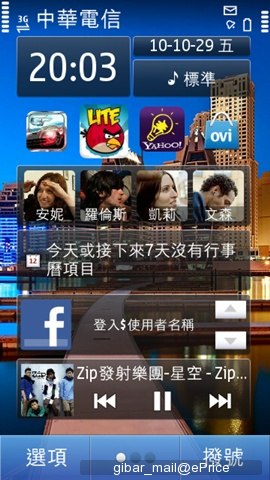
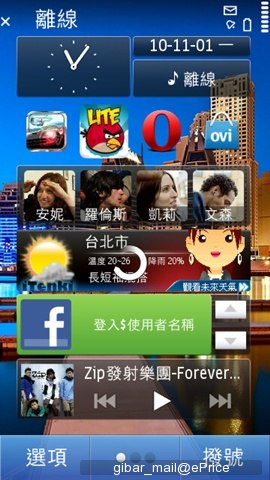
▲N8的桌面,跟N97的相似度很像但更簡單易用 ▲長按之後會跑出在繞的圈圈,之後就進入編輯模式
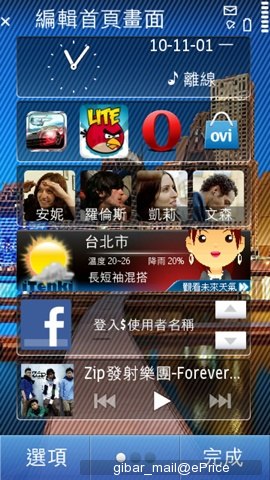
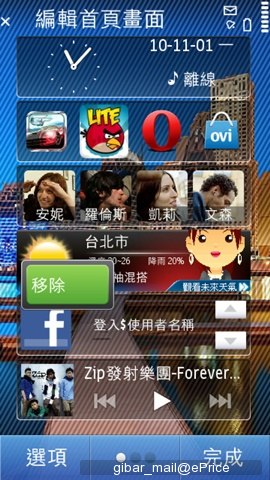
▲編輯模式下Widget會有點像凹進去的視覺效果 ▲長按Widger之後就會跑出移除的按鈕
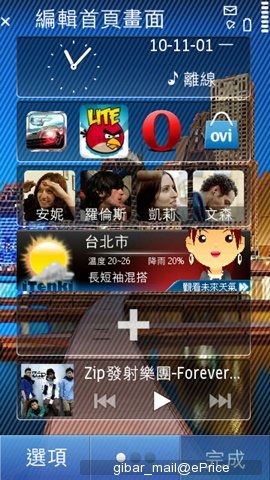
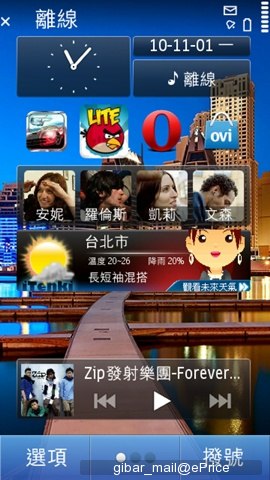
▲移除之後就會呈現一個『加號』,這時按下"完成" ▲桌面上的FB成功被刪掉了
▲橫向桌面一樣的操作邏輯
▲按下"加號"之後就會有Ovi App、應用程式捷徑等選項
▲有一大票功能可以放在桌面上,其中捷徑的設置相當客製化
▲假設我們要換掉『捷徑Widget』裡面的程式,長按之後按設定
▲書籤就是IE裡『我的最愛』的意思,點選應用程式就可以把任何一種應用程式放到桌面上
▲當學生常會用到的辭典也直接給它加進去,愛看片You Tube不可少

▲更改前 ▲更改後
Ovi Store大進擊
▲先花一點時間去註冊之後就可以暢遊Ovi Store了
▲先登入可以得到比較多的Ovi Store資訊也可以收到一些Ovi Store寄的E-mail
(要付費購買軟體也需要會員資格,可見辦會員事多麼重要的事)
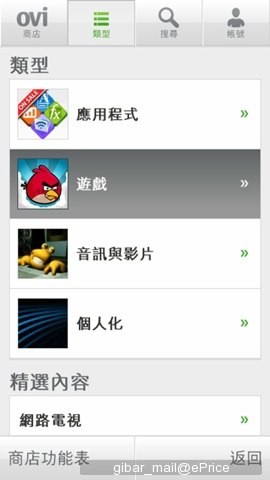
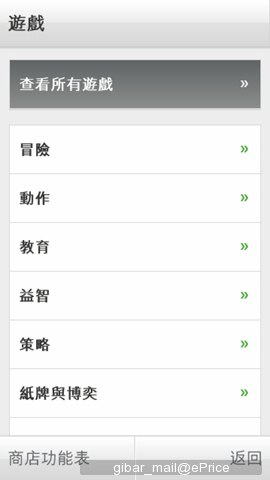
▲點遊戲之後....(其實是自己愛玩遊戲) ▲有很多種遊戲的分類,先按查看所有遊戲
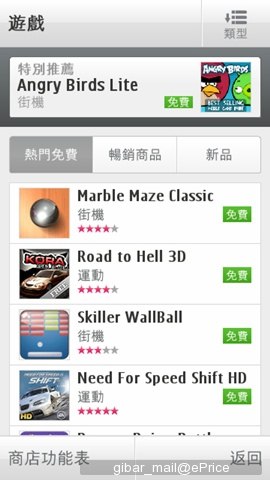
▲先來玩玩看熱門免費的遊戲 ▲OPEN小......哇哩,根本是我的最愛
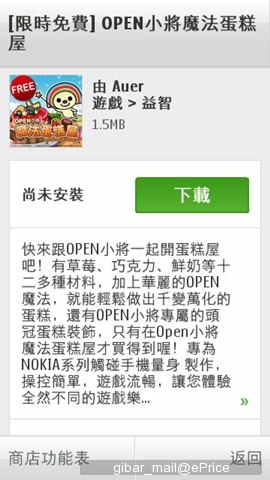
▲進入OPEN魔法蛋糕頁面之後按下載 ▲在這個畫面下載完之後就會自動安裝
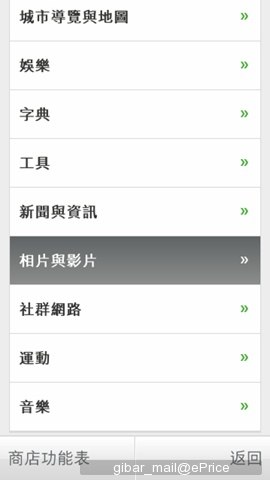
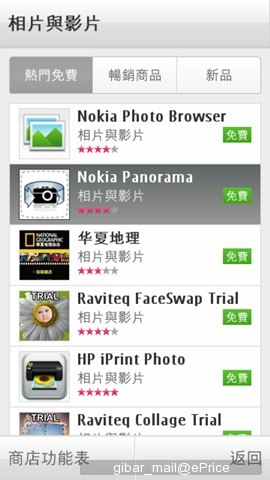
▲再來找個跟拍照有關的軟體 ▲下載一個像是環景拍攝的軟體...HP印表機App也上架了
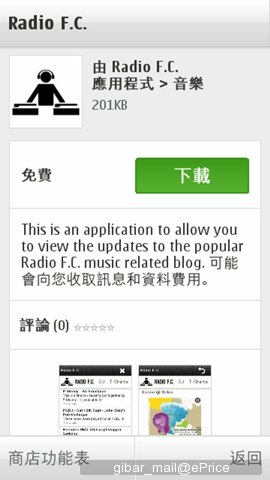
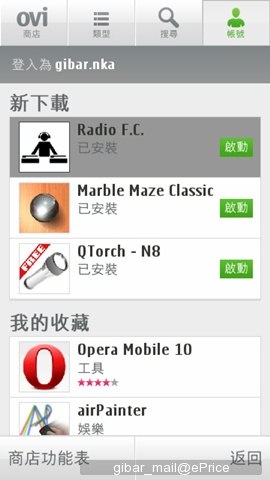
▲應用程式>>音樂>>Radio F.C. ▲下載+安裝完之後就可以直接開啟使用了
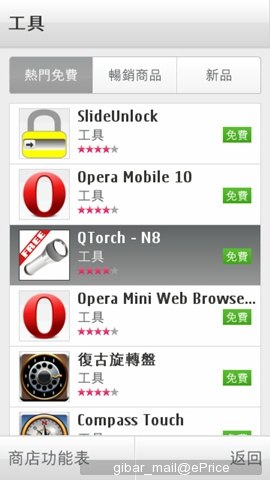
▲這是屬於N8專屬的手電筒App ▲因為沒有LED補光燈所以開啟時螢幕會變原全白色
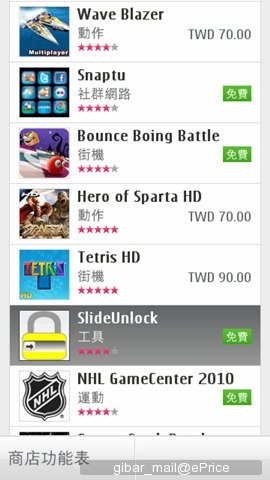
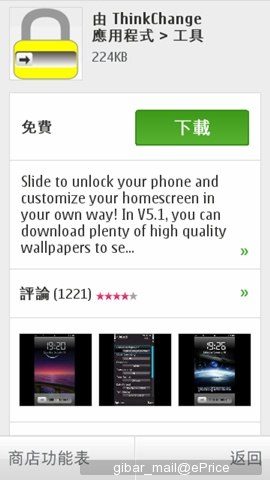
▲這是有趣的螢幕鎖App ▲看一些資訊之後再按下載
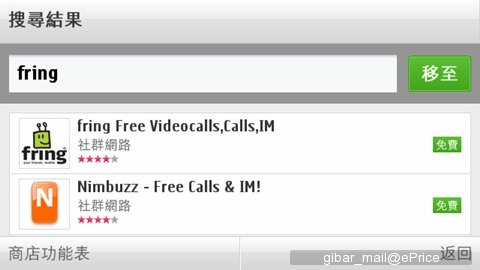
▲以上這兩個是可以聊MSN的應用程式,還有一個叫做eBuddy的聊天整合軟體超好用
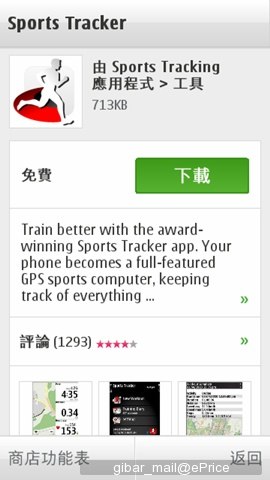
▲超好用的慢跑運動用軟體,在歐洲大受歡迎還有很多雜誌介紹過這個App
簡單介紹剛剛下載的App
OPEN小將魔法蛋糕屋
▲進入遊戲之後的第一個畫面.....
▲關卡選擇....無法跳關玩
▲就連載入都要這麼可愛就是了
▲這個遊戲無法直橫之間切換,理所當然的要將手機打橫
▲玩法說明
▲玩法就是給購買者所需的蛋糕樣式,螢幕上這款就是盤子+雞蛋+蠟燭
(Combo數越多獎金就會越高,關卡越後面配件會越多EX:+巧克力+奶油+水果)
nUnlock
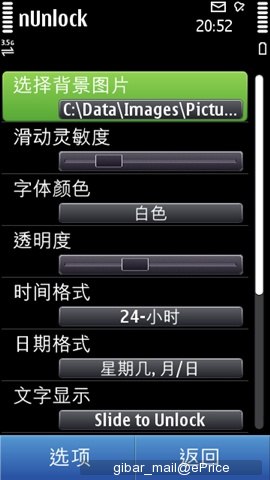
▲可以自己設定圖片、文字....有些功能要付費才可以調整


▲這是原本預設的圖片、文字 ▲小o自己更改了一下,圖片與文字都可以自由更改
Radio F.C.
▲呃....應該是個廣播混音的程式
Opera Mobile10簡單介紹
真的是不太好找的到這個重要按鍵,摸索之下在Ovi Store找到了Opera Mobile10這款免費軟體,我們接著看.....
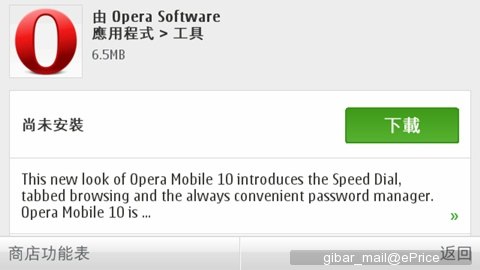
▲一切沒有的東西都從自己下載開始
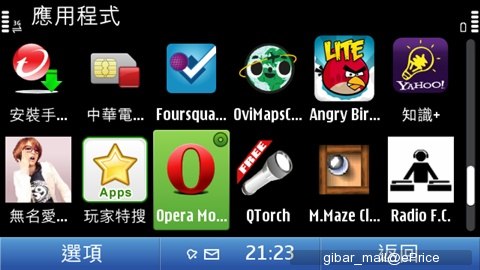
▲按下Opera Mobile10

▲等待載入的畫面
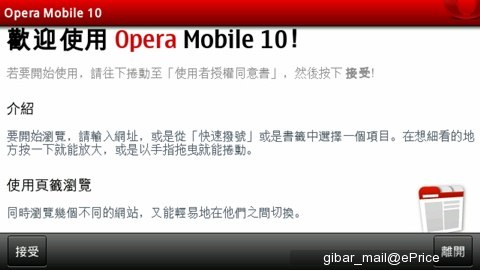
▲首次使用時才會有的畫面,算是精簡的介紹之一
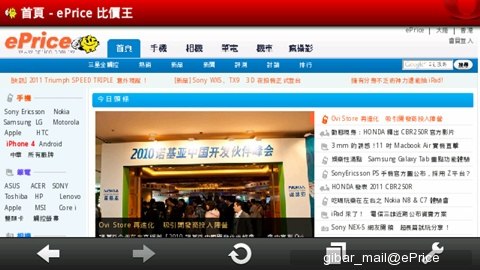
▲首先進入ePrice首頁
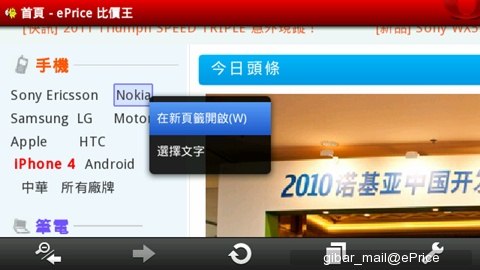
▲在ePrice首頁"長按"Nokia專區,會跑出這個框框再按新分頁
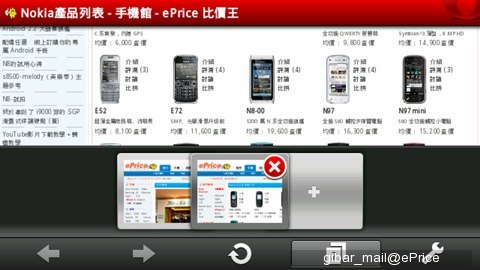
▲開啟分頁之後底下就會跑出分頁的小圖,也可以把分頁列隱藏起來
(上圖分別為:首頁、Nokia專區)
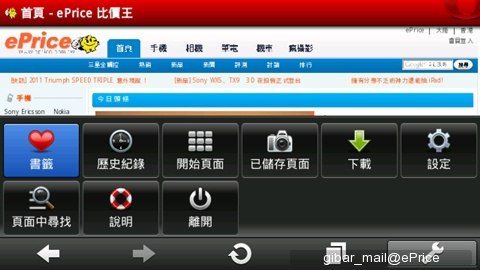
▲在ePrice首頁按下書籤之後
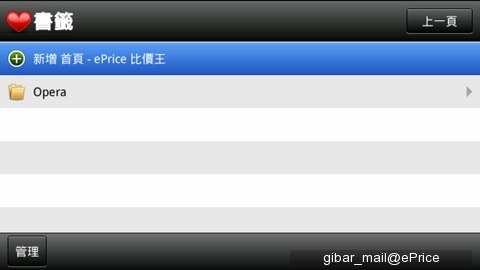
▲按下新增之後.......
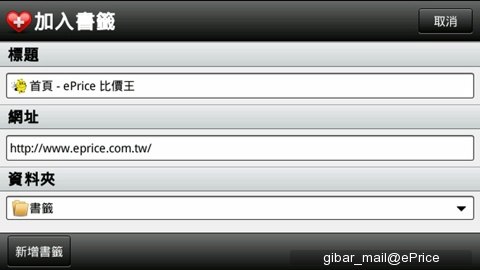
▲可以自己編輯一些標題資訊、特定資料夾....等資訊
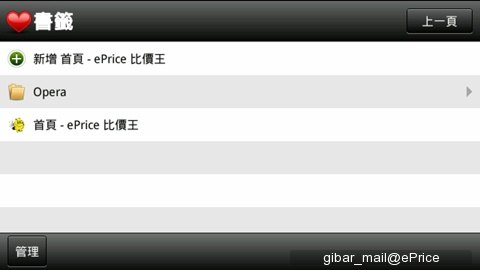
▲就可以在書籤列看到ePrice首頁了
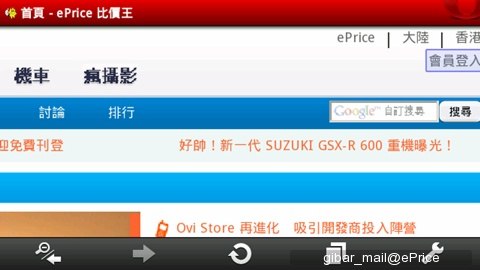
▲再來登入會員來看一下有什麼新鮮貨
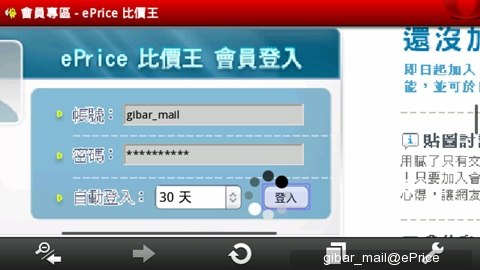
▲可以用"傳統Nokia樣式虛擬鍵盤"或是Qwerty鍵盤來鍵入文字
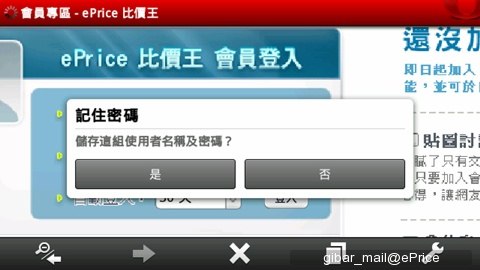
▲跟電腦一樣可以記錄你的登入帳密
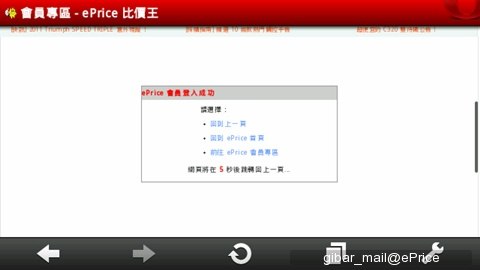
▲再熟悉不過的等待畫面.....
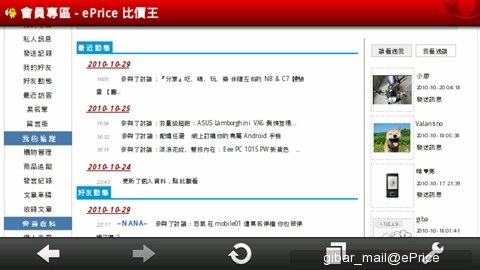
▲實際使用下來跟電腦無異,什麼按鍵都可以使用包含更改心情、暱稱、配備
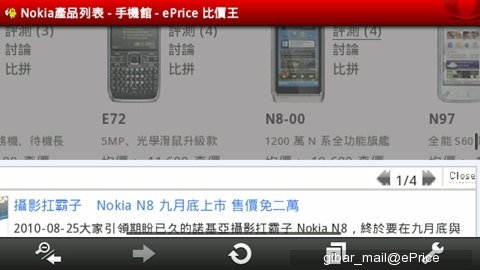
▲全檢析度瀏覽下,按ePrice評測一樣會跑出這樣的框框
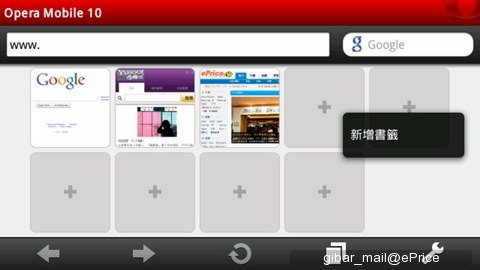
▲接下來是有附小圖的書籤樣式,我們來試試怎麼新增
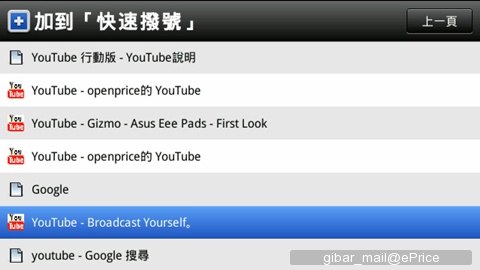
▲這麼愛看片子,就來新增個You Tube
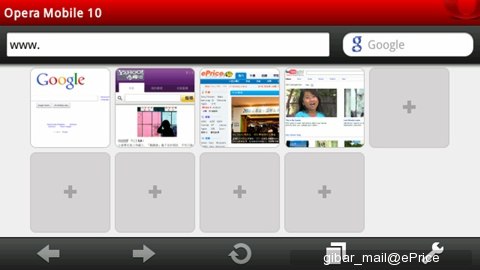
▲You Tube的小圖馬上就跑出來了
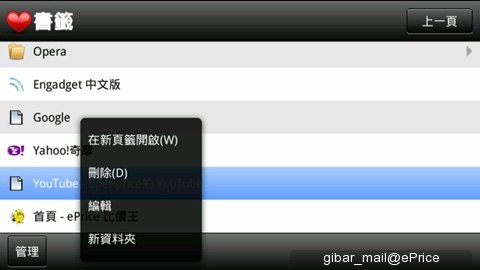
▲片子看完了不想被抓包要刪掉一樣簡單
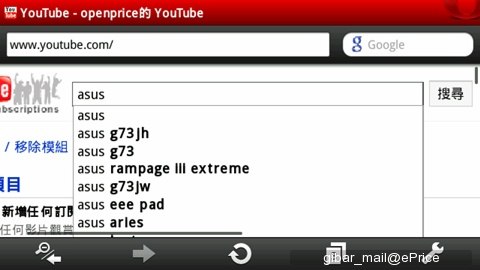
▲在搜尋列打字時一樣可以有很多引索字元會跑出來引導,滿方便的
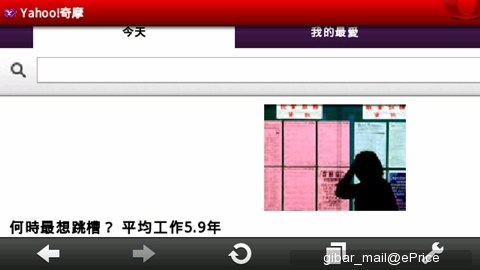
▲國內最大入口網站Yahoo,進入時瀏覽器直接預設為手機版
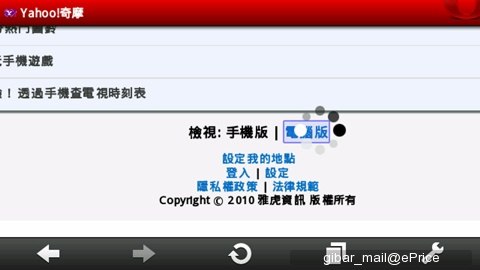
▲用不習慣手機版;畫面拉到最下面點選『電腦版』
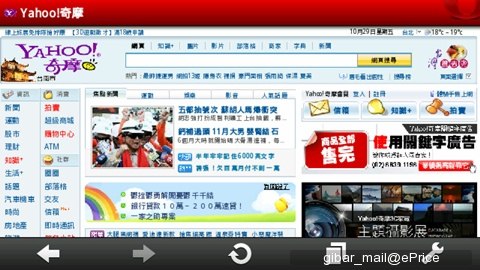
▲正常顯示Yahoo的首頁畫面,基本上Flash對它來說易如反掌

▲癮科科這種數據量很大的網站......基本上要等比較久 (用HSDPA當網路來源)
Music Player簡單介紹
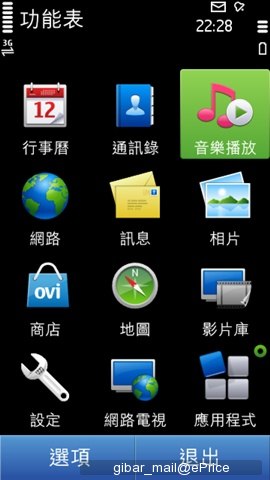
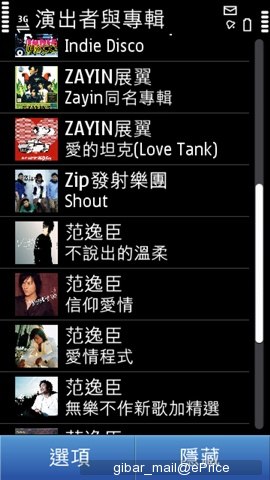
▲按下音樂播放 ▲此選項可以看到專輯一覽表


▲按范逸臣就會跑出歌曲,上排的專輯仍然可以挑選 ▲這是最樸素的播放模式,專輯封面滿大一張的

▲手機打橫的就會進入橫向播放畫面
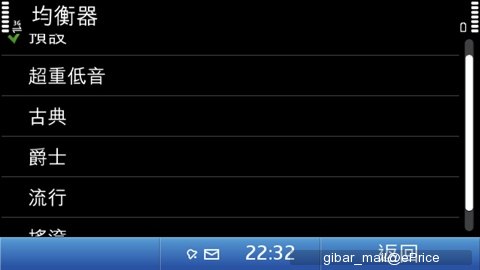
▲可以設定各種均衡器(小o習慣叫它等化器)
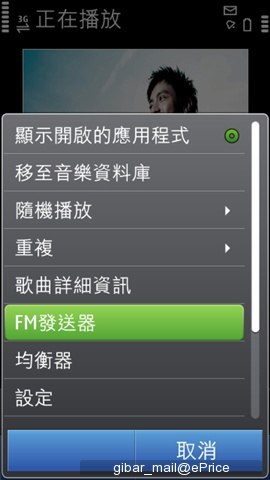
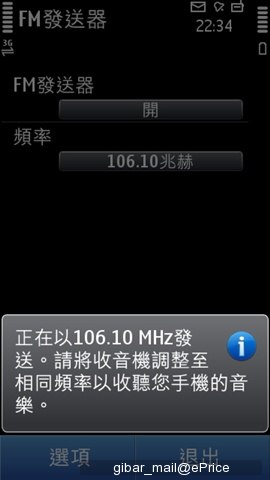
▲選項裏有一個"FM發送器"可以自己當Music Staion ▲設定好發送之後用可以接收FM的播放器就可以收聽喔

▲當橫向進入專輯封面之後就會跑出隨機播放大圖,有3756首歌的我最適合用隨機了


▲還有水中倒影的視覺效果,有用過iTunes的朋友有種似曾相似的感覺

▲我們找來了蘇打綠同名專輯來做示範

▲按下企之後可以看到跑出這張專輯裡的歌曲來做選擇
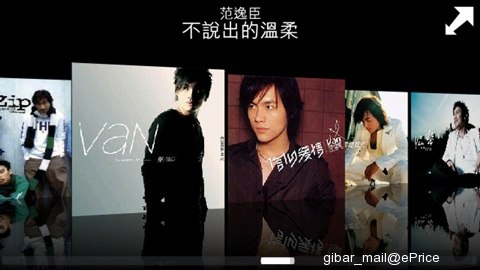
▲這是快速往右邊拉的畫面,感覺很順不會有什麼的滯待感
Widget信箱組態設定
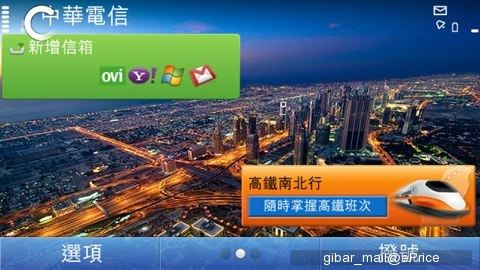
▲桌面上的信箱組態可以整合不同家的信箱

▲這可以算是服用前的須知
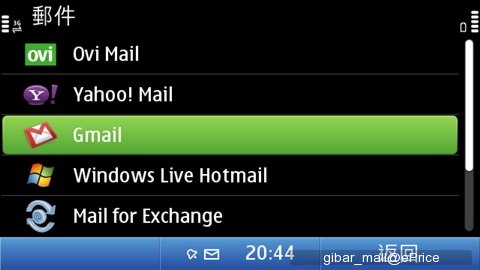
▲大概可以整合7種不同的信箱,小o則是習慣用Gmail
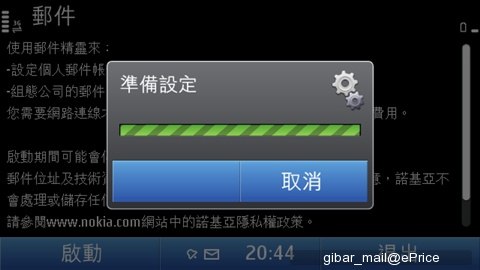
▲準備設定
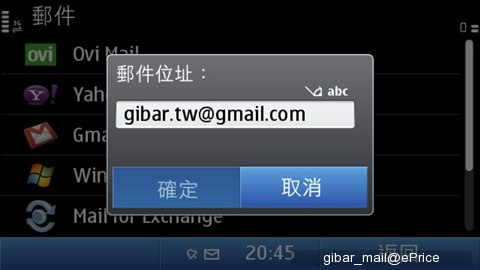
▲這定信箱的帳號
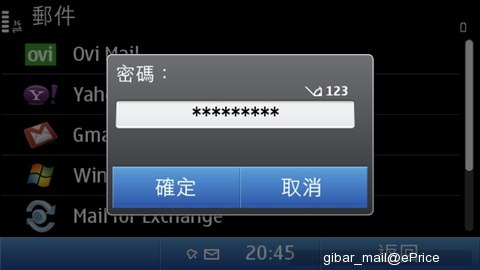
▲密碼一樣會變成*********這樣安全一點
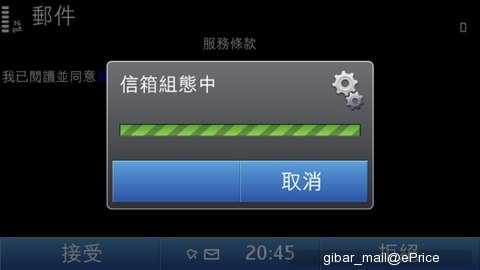
▲帳密輸入好就完成信箱組態的設定,在桌面上就可以看到Gmail裡的信了
Ovi Maps介面簡單介紹
在幾個月前Ovi變的更完整也更加在地化,重點是變成完全免費的超好用導航軟體,免費之後功能只有不斷提升並沒有因為免費而偷工減料,加上可以用Ovi Voice的功能,可以讓阿哪達的聲音變成導航的『語音提示』呦!
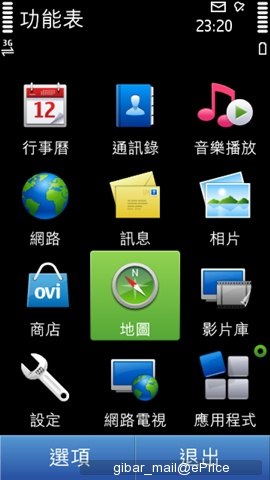
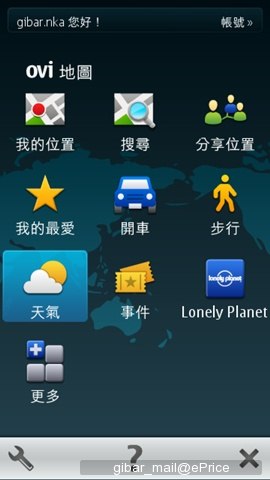
▲Nokia內建免費的Ovi Maps給她點下去 ▲功能種類繁多,步行的功能對於慢跑、散步者有利
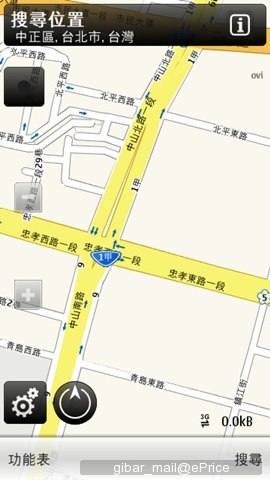
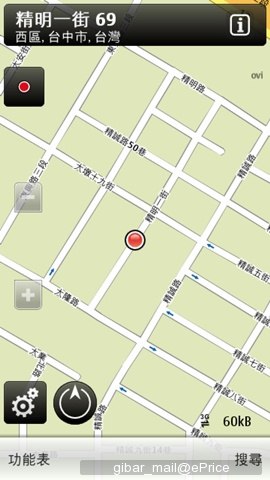
▲再台北開過一次,定位前畫面還留在台北 ▲定位完成我在小紅點的位子上,定位約莫40之內完成
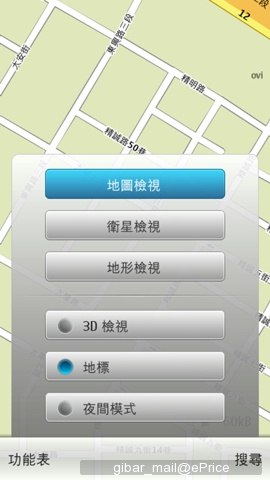
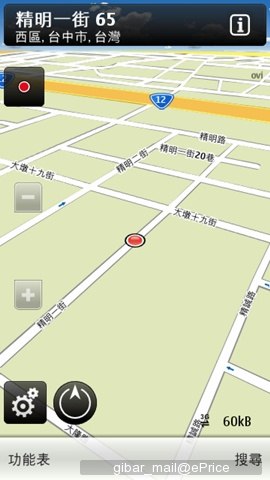
▲包含檢視的方式也有多元的選擇 ▲3D模式
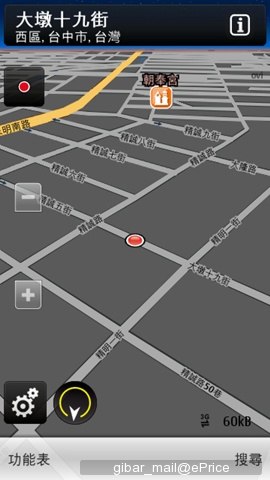

▲3D+夜間模式 ▲定位點在哪就可以馬上提供所在地的天氣資訊
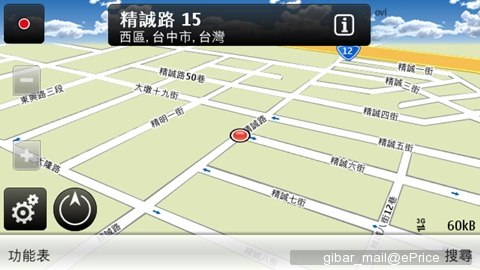
▲橫向檢視的畫面,手機打橫畫面會自動轉向

▲橫向檢視的Menu畫面,『寂寞星球』也整合到Ovi Maps裡面

USB On-The-Go功能
通常簡稱USB OTG,好處是可以只靠一條轉接線就讓你連結USB裝置,例如:滑鼠、鍵盤、繪圖板、隨身碟
就連印表機也可以連結後直接指令列印,對商務人士來說是滿實用的功能,學生一族也可以用來儲存/讀取
隨身碟裡面的多種檔案,看來是未來手機裝置會加入的趨勢之一 。 (並不是所有USB裝置都支援隨插即用)
▲連接讀卡機是無法讀取使用的
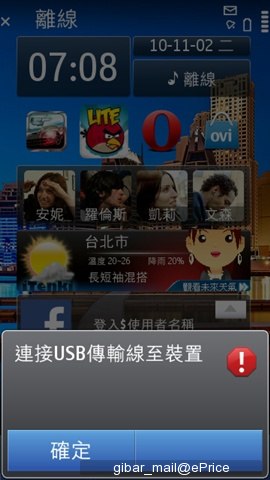
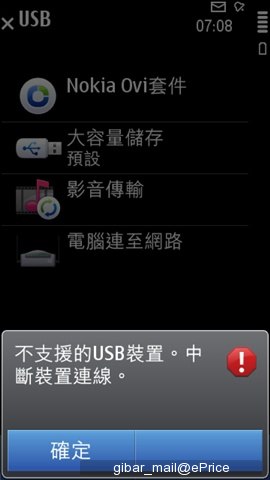
▲連上USB隨身碟可以正常讀取 ▲連上USB讀卡機是沒有辦法辨識的
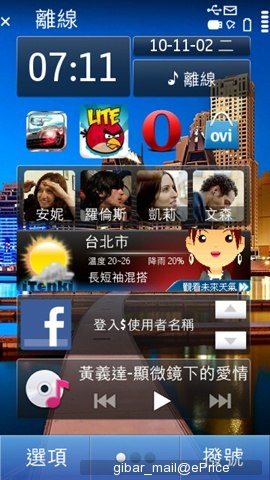

▲連上之後左上角會有一個USB的小符號 ▲進入檔案管理可以看到隨身碟裡有7.3Gb可以用
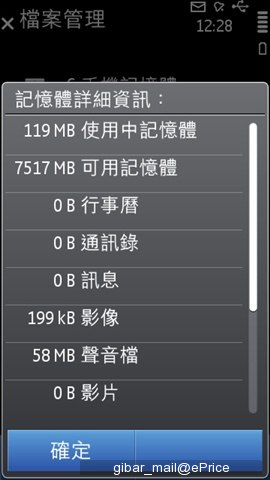

▲還有隨身碟裡的一些檔案資訊 ▲刻意放了五種不同的檔案類型都可以正常辨識
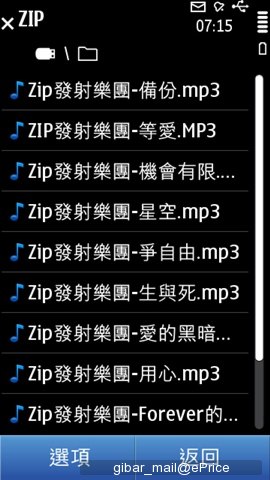
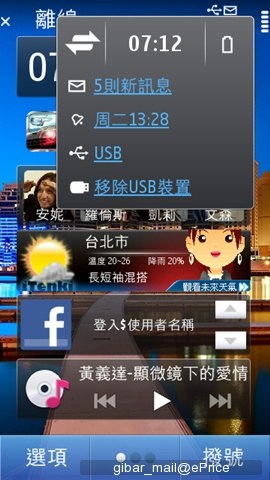
▲按進去資料夾裡面顯裡面的音樂,無亂碼 ▲要安全移除USB隨身碟才比較適當
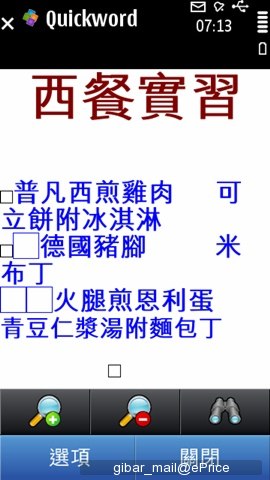
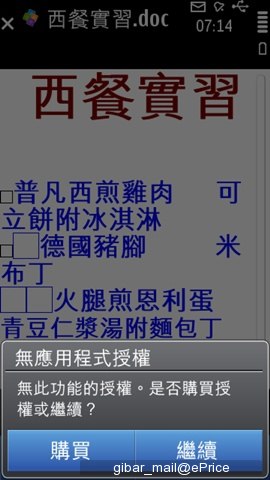
▲開啟文件之後比例可能有點奇怪 ▲要購買授權才可以進行編輯
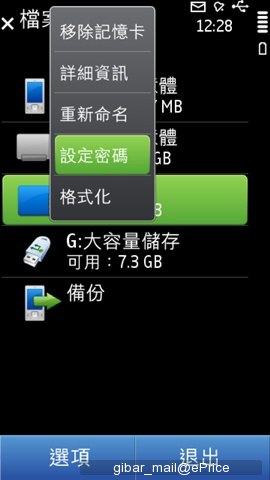
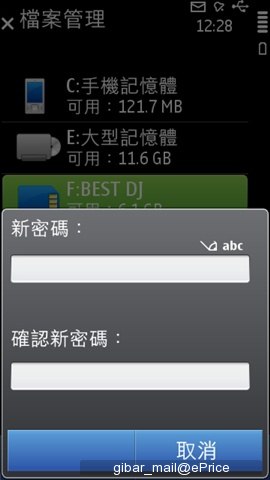
▲另外插進手機裡的記憶卡是可以設密碼的 ▲設定密碼的介面大概是這樣
藍芽是個可愛的東西
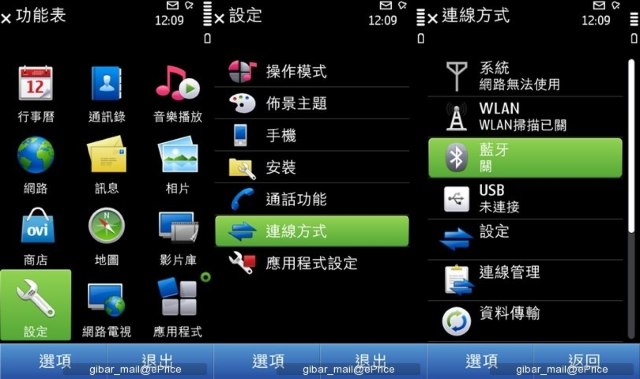
▲設定 > 連線方式 > 藍芽...相信大家一定能理解
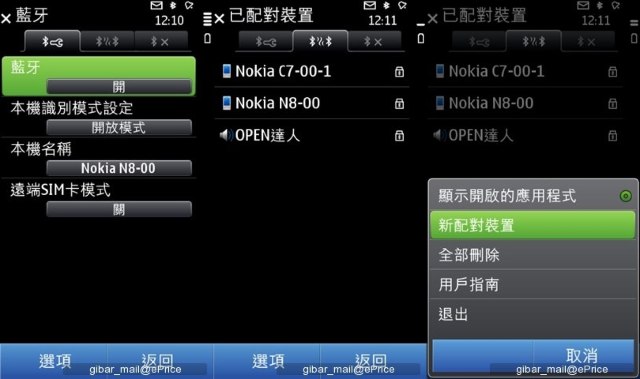
▲雖然很簡單不過還是用圖片來說明一下
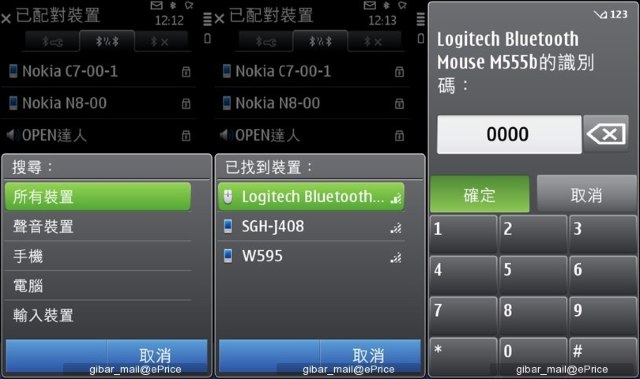
▲或許看似很正常,不過我已經偷偷把它和我的藍芽滑鼠Logitech M555b 連在一起
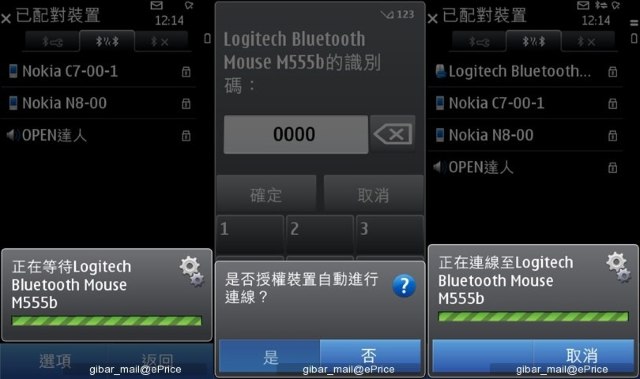
▲等待藍芽滑鼠 > 自動授權 > 連線
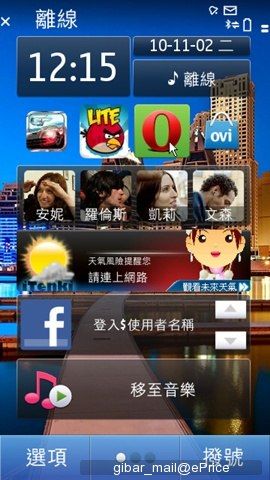
▲藍芽滑鼠連上去了,左鍵=選擇 右鍵=選項 滾輪=捲軸
(用USB On-The-Go功能也可以接無線滑鼠接收器來使用滑鼠,藍芽也可以用來連接藍芽鍵盤)
N8 無修改,實拍照
小o住在中部,所以拍攝主題以台中的夜景為主,如果把照片用全解析度的大小來看的話,就能明白N8的實力是非常不錯的,所有的照片都是用Auto模式拍的,我想N8自動判斷場景模式的能力應該不是蓋的,在不用一直調整場景模式的情況下就可以拍出水準之上的照片,白天拍的照片細節呈現也是令人滿驚艷的地方,近拍大約是9公分左右,如果有新拍的照片會盡快PO上來。 (提供100%原始解析度檔案檢視)

▲F2.8 , ISO 360 , 1/30s

▲F2.8 , ISO 271 , 1/30s

▲F2.8 , ISO 313 , 1/30s 有閃燈

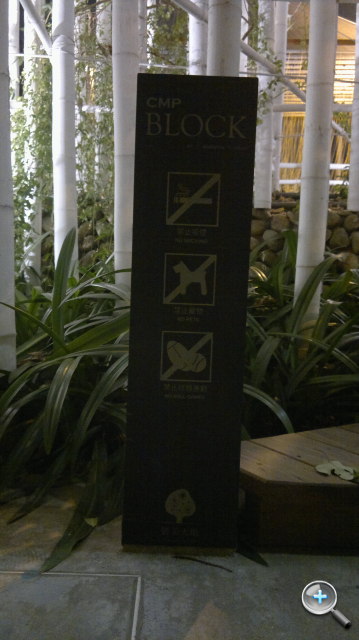
▲F2.8 , ISO 341 , 1/30s 有閃燈 ▲F2.8 , ISO 674 , 1/8s

▲F2.8 , ISO 726 , 1/8s

▲F2.8 , ISO 799 , 1/30s 有閃燈

▲F2.8 , ISO 258 , 1/10s

▲F2.8 , ISO 255 , 1/8s 黑白模式

▲F2.8 , ISO 157 , 1/40s


▲F2.8 , ISO 253 , 1/12s

▲F2.8 , ISO 313 , 1/30s 有閃燈

▲F2.8 , ISO 155 , 1/17s

▲F2.8 , ISO 103 , 1/31s

▲F2.8 , ISO 115 , 1/60s 無閃燈

▲F2.8 , ISO 100 , 1/274s

▲F2.8 , ISO 105 , 1/234s

▲F2.8 , ISO 104 , 1/157s

▲F2.8 , ISO 100 , 1/134s

KUSO美照在一發





小結:
呃...不可以官腔官調,N8是Nokia變更產品策略(N、E、C、X)之後第一支N Serise的手機,手機外型的設計風格比起以往N系列活潑了許多,拍照是本次的主打功能拍出來的品質跟市售的中高階DC絕對有得拼,加上Symbian^3上面的Ovi Store上面有不少可以讓拍照更有趣的App,讓你永遠都有新的風格、相框、濾鏡...等功能,整體操作流暢度有著很大的提升,在多工+玩3D賽車遊戲的時候幾乎是完全沒有Lag的狀態,另外它的HDMI Out功能實在令人驚艷,把720p的影片直接解碼輸出到HDTV上,高畫質不用說連音質都很強悍,真要說有什麼不足的地方除了機身重量真的偏重之外,實體快門鍵的第一"鍵程"做的不夠Q,按下去的爽度下降了10%不過拍出來的照片品質會讓你歡呼大叫!
文章最後:感謝MT出借5D Mark ll,感謝ST出借N8-00,感謝MQ提供放大鏡,也謝謝大家的收看
(請大家不用去猜借我的人是誰,這樣才不會給我朋友帶來困擾,感恩)








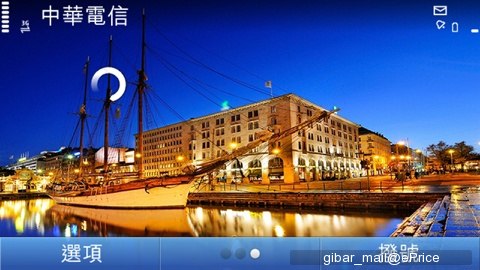



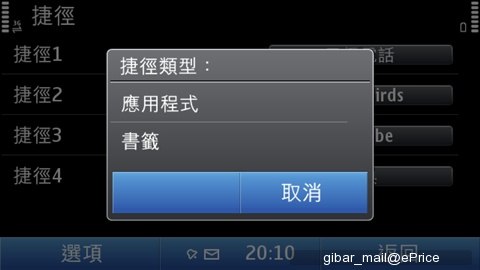
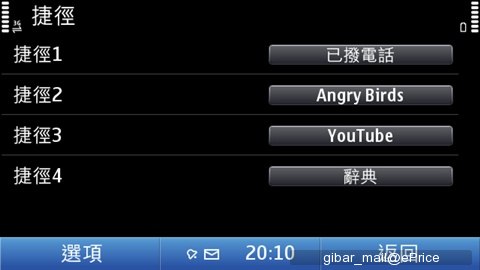

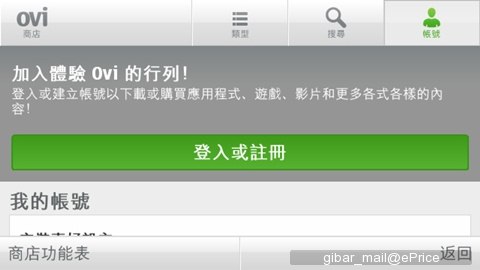
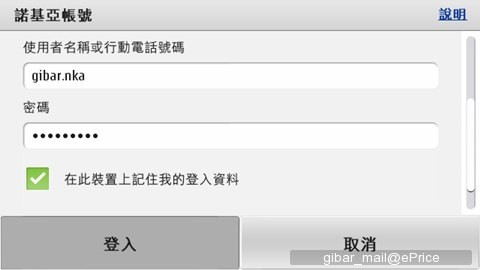
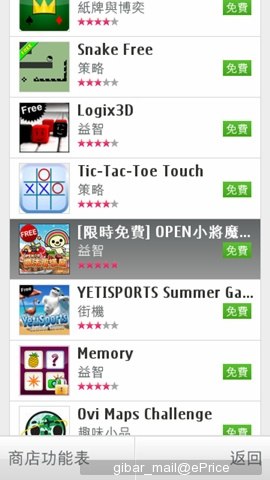

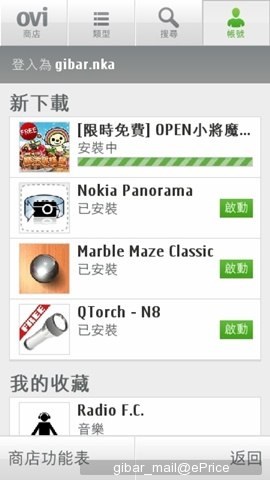
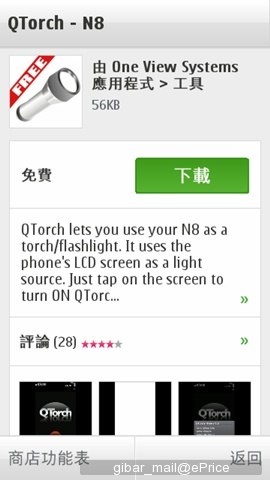






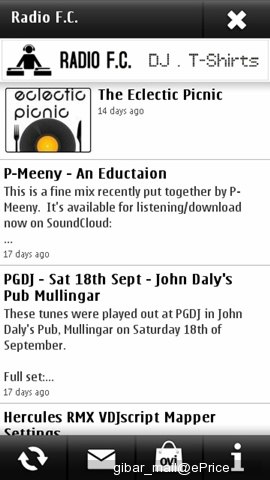










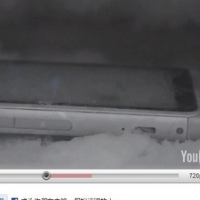





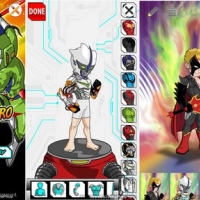

![[ 經典中的經典 ] 終極防無聊的 Angry Birds ~](https://img.eprice.com.tw/img/news/12400/fb.jpg)



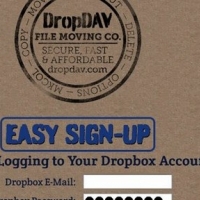

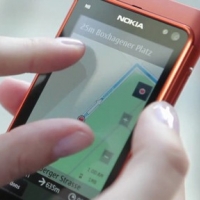

















![[多圖] Nokia N8 第二波實拍圖釋出](https://img.eprice.com.tw/img/news/11610/fb.jpg)



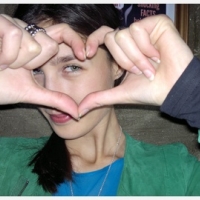
網友評論 0 回覆本文